Photoshop设计绿野仙踪电影海报教程(2)
文章来源于 站酷,感谢作者 大白学UI 给我们带来经精彩的文章!设计教程/PS教程/设计教程2018-01-01
第6步 再次单击相同的文档图标,然后选择编辑UV属性。这些设置将调整贴图在气球表面上的展开方式。在瓦片部分,将U / X更改为2,将V / Y更改为1.3。这应该设置适当的大小的纹理。然后使用偏移值在表面上滑动纹理,
第6步
再次单击相同的文档图标,然后选择编辑UV属性。这些设置将调整贴图在气球表面上的展开方式。在瓦片部分,将U / X更改为2,将V / Y更改为1.3。这应该设置适当的大小的纹理。然后使用“偏移”值在表面上滑动纹理,将其放置在看起来不错的位置。
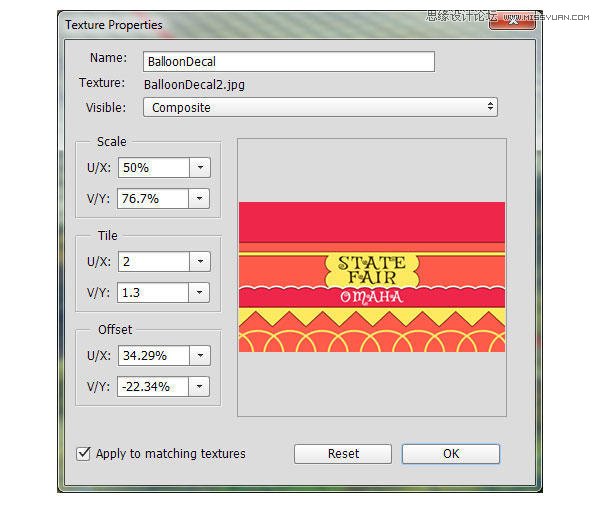
气球上的贴图位置应该与此类似。
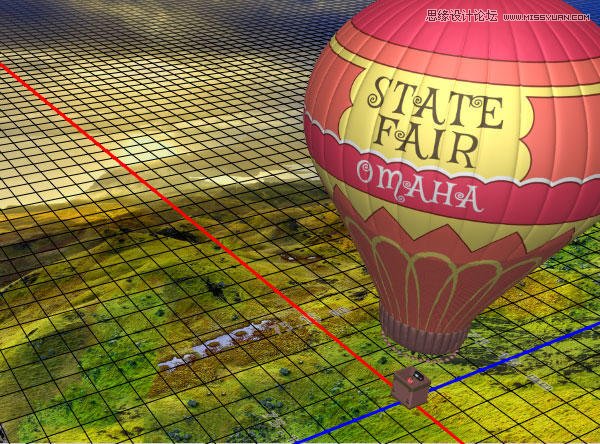
第七步
回到材料。列表中的第一个材料应该是气球的底部和篮子表面的大部分。将“漫反射”颜色更改为#8a504b。
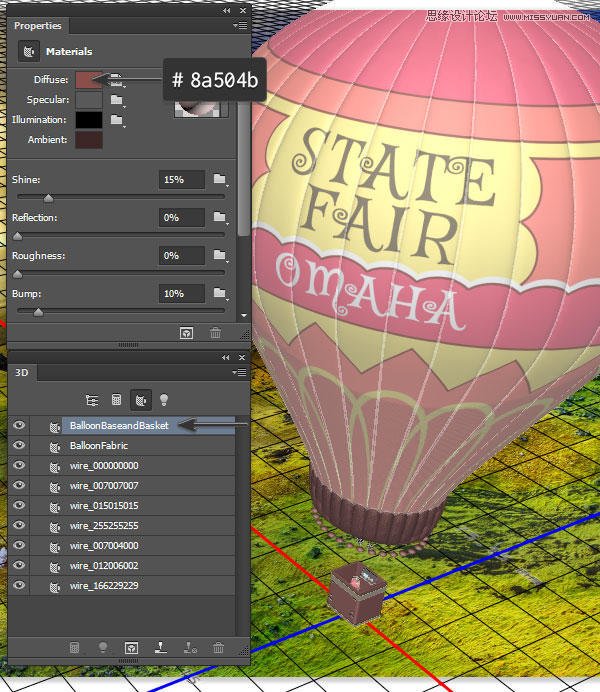
第8步
点击3D面板的Lights标签,然后选择Infinite Light 1。使用移动工具(V)调整指示灯,使指示灯从气球后面出现。目标是匹配场景中的光线方向。将光线强度设置为144%,将阴影柔和度设置为25%。
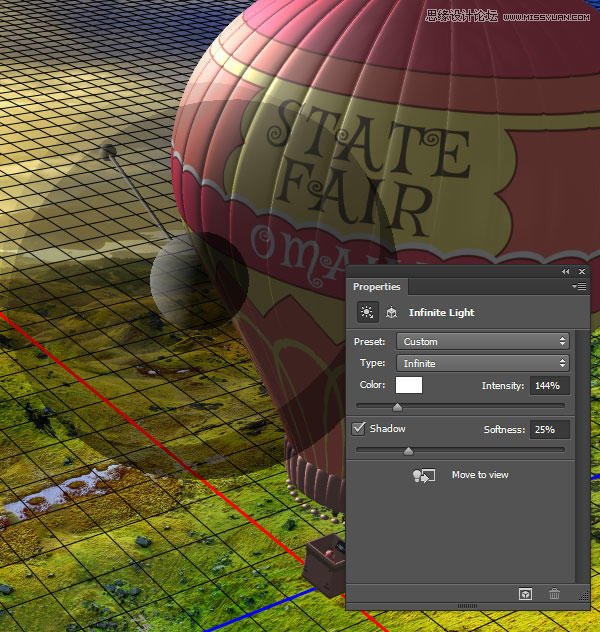
第9步
使用矩形选框工具(M)在气球周围创建一个选区。然后按下3D面板底部的“渲染”按钮。当Photoshop渲染气球时要耐心 - 这可能需要一些时间!
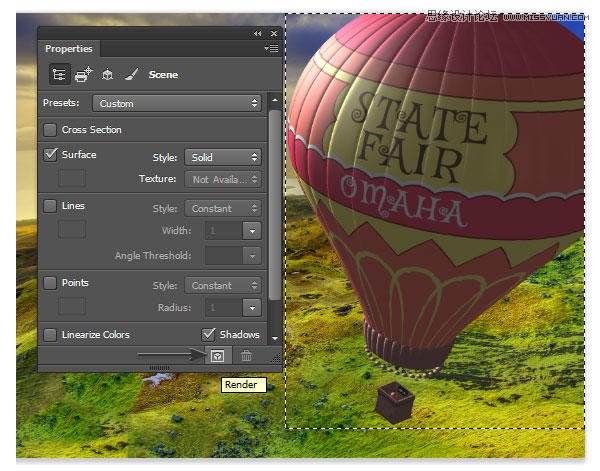
第10步
当渲染完成时,将渲染像素复制到一个新的图层,使用图层>新建>图层通过复制(Control-J)。然后隐藏原始的3D图层。这确保了渲染的像素被保留,同时仍然保持可编辑的3D层。
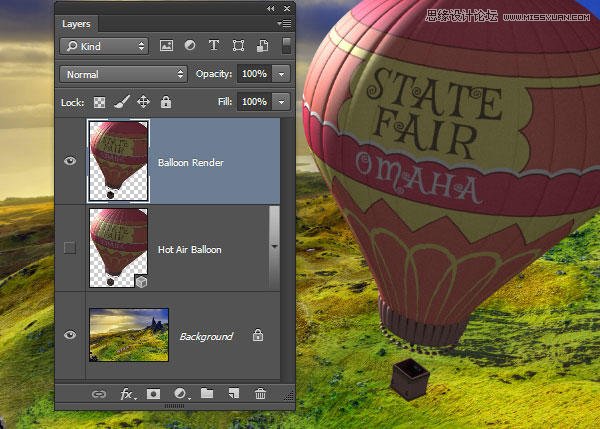
步骤11
通过添加Vibrance调整图层来增强渲染气球的颜色。使用图层>创建剪贴蒙版(Alt-Control-G)将调整图层剪贴到渲染图层。然后将Vibrance设置为+21,饱和度设置为+39。
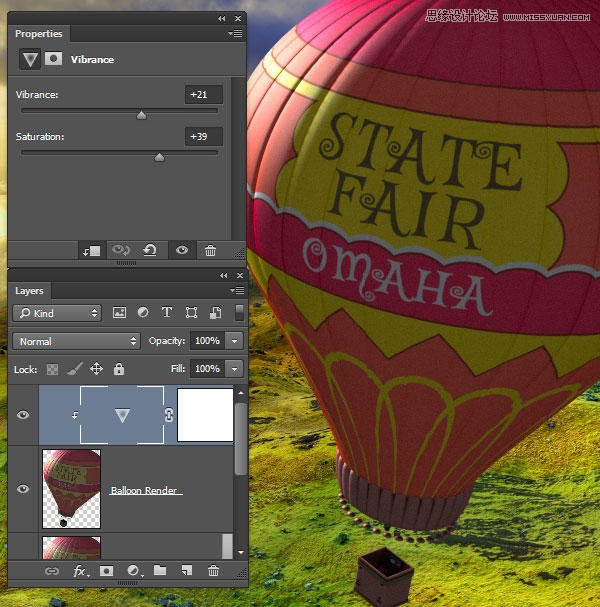
 爱你不要你
爱你不要你
推荐文章
-
 Photoshop设计撕纸特效的人物海报教程2020-10-28
Photoshop设计撕纸特效的人物海报教程2020-10-28
-
 Photoshop制作立体风格的国庆节海报2020-10-10
Photoshop制作立体风格的国庆节海报2020-10-10
-
 Photoshop设计撕纸特效的人像海报2020-03-27
Photoshop设计撕纸特效的人像海报2020-03-27
-
 图标设计:用PS制作奶油质感手机主题图标2019-11-06
图标设计:用PS制作奶油质感手机主题图标2019-11-06
-
 图标设计:用PS制作中国风圆形APP图标2019-11-01
图标设计:用PS制作中国风圆形APP图标2019-11-01
-
 手机图标:用PS设计儿童贴画风格的APP图标2019-08-09
手机图标:用PS设计儿童贴画风格的APP图标2019-08-09
-
 电影海报:用PS制作蜘蛛侠海报效果2019-07-09
电影海报:用PS制作蜘蛛侠海报效果2019-07-09
-
 创意海报:用PS合成铁轨上的霸王龙2019-07-08
创意海报:用PS合成铁轨上的霸王龙2019-07-08
-
 电影海报:用PS设计钢铁侠电影海报2019-07-08
电影海报:用PS设计钢铁侠电影海报2019-07-08
-
 立体海报:用PS制作创意的山川海报2019-05-22
立体海报:用PS制作创意的山川海报2019-05-22
热门文章
-
 Photoshop设计猕猴桃风格的APP图标2021-03-10
Photoshop设计猕猴桃风格的APP图标2021-03-10
-
 Photoshop制作逼真的毛玻璃质感图标2021-03-09
Photoshop制作逼真的毛玻璃质感图标2021-03-09
-
 Photoshop结合AI制作抽象动感的丝带2021-03-16
Photoshop结合AI制作抽象动感的丝带2021-03-16
-
 Photoshop结合AI制作炫酷的手机贴纸2021-03-16
Photoshop结合AI制作炫酷的手机贴纸2021-03-16
-
 Photoshop结合AI制作炫酷的手机贴纸
相关文章652021-03-16
Photoshop结合AI制作炫酷的手机贴纸
相关文章652021-03-16
-
 Photoshop设计猕猴桃风格的APP图标
相关文章2212021-03-10
Photoshop设计猕猴桃风格的APP图标
相关文章2212021-03-10
-
 Photoshop设计撕纸特效的人物海报教程
相关文章16362020-10-28
Photoshop设计撕纸特效的人物海报教程
相关文章16362020-10-28
-
 Photoshop结合AI制作炫丽的网格效果
相关文章10302020-10-28
Photoshop结合AI制作炫丽的网格效果
相关文章10302020-10-28
-
 Photoshop制作立体风格的国庆节海报
相关文章7132020-10-10
Photoshop制作立体风格的国庆节海报
相关文章7132020-10-10
-
 Photoshop制作时尚大气的足球比赛海报
相关文章11832020-07-09
Photoshop制作时尚大气的足球比赛海报
相关文章11832020-07-09
-
 Photoshop制作花朵穿插文字海报教程
相关文章24942020-04-02
Photoshop制作花朵穿插文字海报教程
相关文章24942020-04-02
-
 Photoshop设计撕纸特效的人像海报
相关文章25062020-03-27
Photoshop设计撕纸特效的人像海报
相关文章25062020-03-27
